Tipps & Tricks
15.04.2019, 11:29 Uhr
Sechs Computer-Tricks, die jeder kennen sollte
Mit einigen allgemeinen Tipps kann man den Computer noch schneller bedienen. Die Liste wäre jedoch so unendlich lang, dass wir einmal bei den Basics beginnen.
Einige von uns benutzen den Computer tagtäglich. Dabei wollen wir auch möglichst effizient sein. Ob wir alle SSDs brauchen, um schneller zu sein, muss der Chef der Firma wissen. Wenn Sie in diesem Fall auf einmal schneller arbeiten sollten, wäre es Zeit für eine Lohnerhöhung. Aber Spass beiseite. Es gibt noch viele Tricks, die auch fortgeschrittene Anwender nicht beherrschen, uns aber den PC-Alltag extrem erleichtern. Wir könnten jetzt bei Windows beginnen, uns nur auf Browser-Tipps beschränken und irgendwo bei macOS aufhören. Die Liste wäre unendlich lang – daher wollen wir Ihnen diese Tipps lieber häppchenweise servieren.
«Patzer» zurückspulen
Es klingt zwar langweilig, aber einige der wichtigsten Tastenkombinationen müssen Ihnen wirklich in Fleisch und Blut übergehen. Ein paar Geheimtipps:
Geschlossenen Browser-Tab wieder hervorbringen: Wenn Sie wieder zu einem Browser-Tab zurückkehren möchten, den Sie soeben geschlossen haben, drücken Sie einfach die Tastenkombination Ctrl+Shift+T (bei Mac: CMD+Shift+T).
Link in neuem Tab öffnen: Wenn Sie die mittlere Taste der Maus drücken, öffnet sich der markierte Link gleich in einem neuen Tab.
Google-Rückwärtssuche: Wenn Sie Google Chrome benutzen und die Originalquelle eines Bildes ermitteln wollen, drücken Sie einfach gleichzeitig die S-Taste, wenn Sie das Bild mit einem Rechtsklick anpeilen. Google versucht darauf, den Ursprung der Bildquelle zu finden.
Machen Sie Fehler rückgängig: Wussten Sie, dass Sie fast jede Aktion wieder «zurückspulen» können, also auch den soeben gelöschten Ordner? Nicht nur bei Photoshop oder Word ist daher die Tastenkombination Ctrl+Z ein Insider-Tipp.

Die Tastenkombination Ctrl+Z eignet sich nicht nur bei Vertippern in Texteingaben
Quelle: nmgz
Lesen Sie auf der nächsten Seite: Unformatierten Text kopieren, einmal Gott sein und jemanden zur Verzweiflung bringen

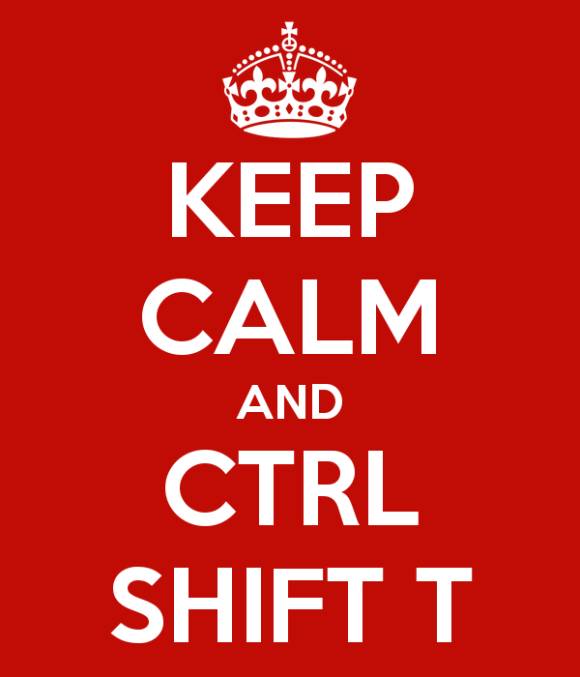





19.04.2019